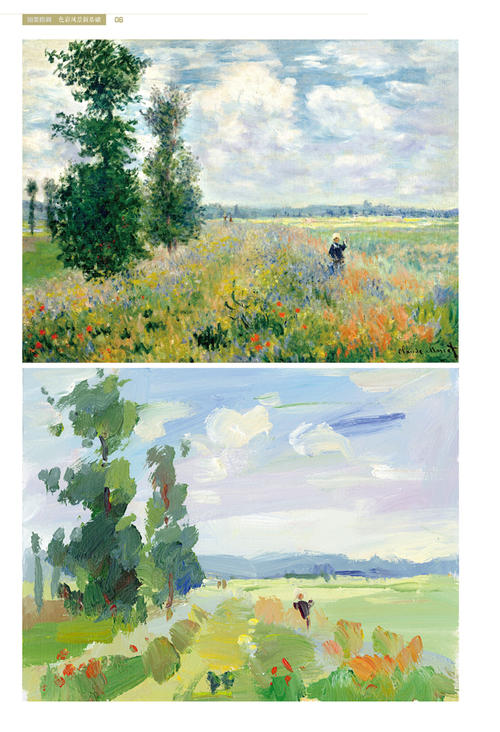SQL Server 2008 R2 详细安装教程及错误解决教程
文章目录
- SQL Server 2008 R2 详细安装教程及错误解决教程
-
- 1.装载或解压ISO文件
- 2. 运行setup程序
- . 下载并安装.ET Framework.5
- 4.选择全新安装或向现有安装添加功能
- 5.输入秘钥同意条款
- 6.选择安装类型
- 7.设置角
- 8.功能选择
- 9.实例配置
- 10.磁盘空间要求
- 11.服务器配置
- 12.数据库引擎配置
- 1.错误报告
- 14.准备安装
- 错误解决方案
-
- 错误1:
- 错误2:
- 错误:
- 错误4:
在安装过程中如遇到报错,可以浏览文章底部的错误解决方案
如果解决方案无相关错误内容,可以在文章评论或者私信中进行留言
1.装载或解压ISO文件
选中下载,鼠标右击进行装载
- windows 10系统可以直接进行iso镜像文件的装载
- windows 7系统可以将iso文件直接进行解压
2. 运行setup程序
- windows 10系统去DVD驱动器里面寻此程序
- windows 7系统直接去解压后的文件夹内寻此程序
. 下载并安装.ET Framework.5
如果运行setup程序后,能够成功进入SQL Server安装程序,则跳过此步骤
如果在运行setup程序后,系统提示“你的电脑上的应用需要使用以下Windows功能 Framework.5”
点击下载并安装此功能。等待系统处理和安装成功后,重新启动电脑,并重复上述1和 2步骤
4.选择全新安装或向现有安装添加功能
选择左侧安装菜单后
选择全新安装或向现有安装添加功能
通过安装程序支持规则后点击确定
5.输入秘钥同意条款
点击安装
成功后进行下一步
6.选择安装类型
如果全新安装,选择第一个选项
如果已安装过SQL Server,需要向已安装的实例中添加新的功能,选择第二个选项
7.设置角
选择SQL Server功能安装
8.功能选择
建议选择功能
如果不熟悉每项功能的说明,可以选择全选
设置通过后,选择下一步
9.实例配置
如果是第一次安装或者无已安装的实例,选择默认实例
如果已有安装的实例,则需要选择命名实例,创建新的实例名称
10.磁盘空间要求
确保硬盘的空间充足,然后选择下一步
11.服务器配置
选择对所有SQL Server服务使用相同的账户
选择第二个账户
12.数据库引擎配置
建议选择混合模式,然后输入密码和添加当前用户
1.错误报告
可以直接选择下一步
14.准备安装
选择安装
等待安装完成后,关闭安装程序即可
安装流程至此结束
错误解决方案
如果有遇到其他错误和问题,或者有解决方案,可以在评论区或者私信中进行留言,作者将对此文章进行持续补充和更新
错误1:
1.去C盘目录下搜索此文件夹,使用管理员权限进行删除
2.进入注册表编辑器,进行查
.倒序输入错误的ProductCode第一组数值
4.删除查出来的内容
5.然后再重新运行安装程序
6.如果再此爆出此错误,可以按照上面的方法继续进行删除
错误2:
点击浏览,选择以下路径
- 2位系统:将使用源改为iso文件解压的路径下的?2_CHS_LP?Setupsqlsupport_msi 路径
- 64位系统:将使用源改为iso文件解压的路径下的?2_CHS_LPdSetupsqlsupport_msi 路径
错误:
1.打开控制面板的程序与功能或者打开设置中应用选项,然后选择卸载
“Microsoft SQL Server 2008 R2”程序
选择卸载后会出现上图工具,然后选择修复,如果执行修复后提示修复失败,选择删除,然后按照文章的步骤进行全新安装
如果上述方法能够执行成功,无需执行下面第二种方法
如果安装实例失败,但程序中也没有“Microsoft SQL Server 2008 R2”程序选项,可以通过下面第二种方法解决
2.可以通过删除注册表删除错误的记录
HKEY_LOCAL_MACHIESOFTWAREMicrosoftMicrosoft SQL Server 将此路径删除
错误4:
偶尔运行到某次检查时,会出现不到文件的错误弹窗(莫名奇妙的抽风现象)
注册表和文件清理干净,重新运行安装程序
#感谢您对电脑配置推荐网 - 最新i3 i5 i7组装电脑配置单推荐报价格的认可,转载请说明来源于"电脑配置推荐网 - 最新i3 i5 i7组装电脑配置单推荐报价格
上一篇:KMS激活方案(一)
推荐阅读
| 留言与评论(共有 15 条评论) |
| 本站网友 富力桃园论坛 | 4分钟前 发表 |
| 需要向已安装的实例中添加新的功能,选择第二个选项 7.设置角 选择SQL Server功能安装 8.功能选择 建议选择功能 如果不熟悉每项功能的说明,可以选择全选 设置通过后,选择下一步 9.实例配置 如果是第一次安装或者无已安装的实例,选择默认实例 如果已有安装的实例,则需要选择命名实例,创建新的实例名称 10.磁盘空间要求 确保硬盘的空间充足,然后选择下一步 11.服务器配置 选择对所有SQL Server服务使用相同的账户 选择第二个账户 12.数据库引擎配置 建议选择混合模式,然后输入密码和添加当前用户 1.错误报告 可以直接选择下一步 14.准备安装 选择安装 等待安装完成后,关闭安装程序即可 安装流程至此结束 错误解决方案 如果有遇到其他错误和问题,或者有解决方案,可以在评论区或者私信中进行留言,作者将对此文章进行持续补充和更新 错误1: 1.去C盘目录下搜索此文件夹,使用管理员权限进行删除 2.进入注册表编辑器,进行查 .倒序输入错误的ProductCode第一组数值 4.删除查出来的内容 5.然后再重新运行安装程序 6.如果再此爆出此错误,可以按照上面的方法继续进行删除 错误2: 点击浏览,选择以下路径 2位系统:将使用源改为iso文件解压的路径下的?2_CHS_LP?Setupsqlsupport_msi 路径64位系统:将使用源改为iso文件解压的路径下的?2_CHS_LPdSetupsqlsupport_msi 路径 错误: 1.打开控制面板的程序与功能或者打开设置中应用选项,然后选择卸载 “Microsoft SQL Server 2008 R2”程序 选择卸载后会出现上图工具,然后选择修复,如果执行修复后提示修复失败,选择删除,然后按照文章的步骤进行全新安装 如果上述方法能够执行成功,无需执行下面第二种方法 如果安装实例失败,但程序中也没有“Microsoft SQL Server 2008 R2”程序选项,可以通过下面第二种方法解决 2.可以通过删除注册表删除错误的记录 HKEY_LOCAL_MACHIESOFTWAREMicrosoftMicrosoft SQL Server 将此路径删除 错误4: 偶尔运行到某次检查时,会出现不到文件的错误弹窗(莫名奇妙的抽风现象) 注册表和文件清理干净,重新运行安装程序 | |
| 本站网友 慈溪婚纱照 | 9分钟前 发表 |
| SQL Server 2008 R2 详细安装教程及错误解决教程 文章目录 SQL Server 2008 R2 详细安装教程及错误解决教程 1.装载或解压ISO文件2. 运行setup程序. 下载并安装.ET Framework.54.选择全新安装或向现有安装添加功能5.输入秘钥同意条款6.选择安装类型7.设置角8.功能选择9.实例配置10.磁盘空间要求11.服务器配置12.数据库引擎配置1.错误报告14.准备安装错误解决方案 错误1:错误2:错误:错误4: 在安装过程中如遇到报错,可以浏览文章底部的错误解决方案 如果解决方案无相关错误内容,可以在文章评论或者私信中进行留言 1.装载或解压ISO文件 选中下载,鼠标右击进行装载 windows 10系统可以直接进行iso镜像文件的装载windows 7系统可以将iso文件直接进行解压 2. 运行setup程序 windows 10系统去DVD驱动器里面寻此程序windows 7系统直接去解压后的文件夹内寻此程序 . 下载并安装.ET Framework.5 如果运行setup程序后,能够成功进入SQL Server安装程序,则跳过此步骤 如果在运行setup程序后,系统提示“你的电脑上的应用需要使用以下Windows功能 Framework.5” 点击下载并安装此功能 | |
| 本站网友 广州机场航班查询 | 3分钟前 发表 |
| 等待系统处理和安装成功后,重新启动电脑,并重复上述1和 2步骤 4.选择全新安装或向现有安装添加功能 选择左侧安装菜单后 选择全新安装或向现有安装添加功能 通过安装程序支持规则后点击确定 5.输入秘钥同意条款 点击安装 成功后进行下一步 6.选择安装类型 如果全新安装,选择第一个选项 如果已安装过SQL Server | |
| 本站网友 原地跑步减肥方法 | 17分钟前 发表 |
| 需要向已安装的实例中添加新的功能,选择第二个选项 7.设置角 选择SQL Server功能安装 8.功能选择 建议选择功能 如果不熟悉每项功能的说明,可以选择全选 设置通过后,选择下一步 9.实例配置 如果是第一次安装或者无已安装的实例,选择默认实例 如果已有安装的实例,则需要选择命名实例,创建新的实例名称 10.磁盘空间要求 确保硬盘的空间充足,然后选择下一步 11.服务器配置 选择对所有SQL Server服务使用相同的账户 选择第二个账户 12.数据库引擎配置 建议选择混合模式,然后输入密码和添加当前用户 1.错误报告 可以直接选择下一步 14.准备安装 选择安装 等待安装完成后,关闭安装程序即可 安装流程至此结束 错误解决方案 如果有遇到其他错误和问题,或者有解决方案,可以在评论区或者私信中进行留言,作者将对此文章进行持续补充和更新 错误1: 1.去C盘目录下搜索此文件夹,使用管理员权限进行删除 2.进入注册表编辑器,进行查 .倒序输入错误的ProductCode第一组数值 4.删除查出来的内容 5.然后再重新运行安装程序 6.如果再此爆出此错误,可以按照上面的方法继续进行删除 错误2: 点击浏览,选择以下路径 2位系统:将使用源改为iso文件解压的路径下的?2_CHS_LP?Setupsqlsupport_msi 路径64位系统:将使用源改为iso文件解压的路径下的?2_CHS_LPdSetupsqlsupport_msi 路径 错误: 1.打开控制面板的程序与功能或者打开设置中应用选项,然后选择卸载 “Microsoft SQL Server 2008 R2”程序 选择卸载后会出现上图工具,然后选择修复,如果执行修复后提示修复失败,选择删除,然后按照文章的步骤进行全新安装 如果上述方法能够执行成功,无需执行下面第二种方法 如果安装实例失败,但程序中也没有“Microsoft SQL Server 2008 R2”程序选项,可以通过下面第二种方法解决 2.可以通过删除注册表删除错误的记录 HKEY_LOCAL_MACHIESOFTWAREMicrosoftMicrosoft SQL Server 将此路径删除 错误4: 偶尔运行到某次检查时,会出现不到文件的错误弹窗(莫名奇妙的抽风现象) 注册表和文件清理干净,重新运行安装程序 | |
| 本站网友 光耀城市山谷 | 19分钟前 发表 |
| 等待系统处理和安装成功后,重新启动电脑,并重复上述1和 2步骤 4.选择全新安装或向现有安装添加功能 选择左侧安装菜单后 选择全新安装或向现有安装添加功能 通过安装程序支持规则后点击确定 5.输入秘钥同意条款 点击安装 成功后进行下一步 6.选择安装类型 如果全新安装,选择第一个选项 如果已安装过SQL Server | |
| 本站网友 哪种奶粉好 | 6分钟前 发表 |
| 等待系统处理和安装成功后,重新启动电脑,并重复上述1和 2步骤 4.选择全新安装或向现有安装添加功能 选择左侧安装菜单后 选择全新安装或向现有安装添加功能 通过安装程序支持规则后点击确定 5.输入秘钥同意条款 点击安装 成功后进行下一步 6.选择安装类型 如果全新安装,选择第一个选项 如果已安装过SQL Server | |
| 本站网友 万科双城水岸 | 8分钟前 发表 |
| 需要向已安装的实例中添加新的功能,选择第二个选项 7.设置角 选择SQL Server功能安装 8.功能选择 建议选择功能 如果不熟悉每项功能的说明,可以选择全选 设置通过后,选择下一步 9.实例配置 如果是第一次安装或者无已安装的实例,选择默认实例 如果已有安装的实例,则需要选择命名实例,创建新的实例名称 10.磁盘空间要求 确保硬盘的空间充足,然后选择下一步 11.服务器配置 选择对所有SQL Server服务使用相同的账户 选择第二个账户 12.数据库引擎配置 建议选择混合模式,然后输入密码和添加当前用户 1.错误报告 可以直接选择下一步 14.准备安装 选择安装 等待安装完成后,关闭安装程序即可 安装流程至此结束 错误解决方案 如果有遇到其他错误和问题,或者有解决方案,可以在评论区或者私信中进行留言,作者将对此文章进行持续补充和更新 错误1: 1.去C盘目录下搜索此文件夹,使用管理员权限进行删除 2.进入注册表编辑器,进行查 .倒序输入错误的ProductCode第一组数值 4.删除查出来的内容 5.然后再重新运行安装程序 6.如果再此爆出此错误,可以按照上面的方法继续进行删除 错误2: 点击浏览,选择以下路径 2位系统:将使用源改为iso文件解压的路径下的?2_CHS_LP?Setupsqlsupport_msi 路径64位系统:将使用源改为iso文件解压的路径下的?2_CHS_LPdSetupsqlsupport_msi 路径 错误: 1.打开控制面板的程序与功能或者打开设置中应用选项,然后选择卸载 “Microsoft SQL Server 2008 R2”程序 选择卸载后会出现上图工具,然后选择修复,如果执行修复后提示修复失败,选择删除,然后按照文章的步骤进行全新安装 如果上述方法能够执行成功,无需执行下面第二种方法 如果安装实例失败,但程序中也没有“Microsoft SQL Server 2008 R2”程序选项,可以通过下面第二种方法解决 2.可以通过删除注册表删除错误的记录 HKEY_LOCAL_MACHIESOFTWAREMicrosoftMicrosoft SQL Server 将此路径删除 错误4: 偶尔运行到某次检查时,会出现不到文件的错误弹窗(莫名奇妙的抽风现象) 注册表和文件清理干净,重新运行安装程序 | |
| 本站网友 陈正道 | 5分钟前 发表 |
| 等待系统处理和安装成功后,重新启动电脑,并重复上述1和 2步骤 4.选择全新安装或向现有安装添加功能 选择左侧安装菜单后 选择全新安装或向现有安装添加功能 通过安装程序支持规则后点击确定 5.输入秘钥同意条款 点击安装 成功后进行下一步 6.选择安装类型 如果全新安装,选择第一个选项 如果已安装过SQL Server | |
| 本站网友 南瓜子的功效与作用 | 15分钟前 发表 |
| 等待系统处理和安装成功后,重新启动电脑,并重复上述1和 2步骤 4.选择全新安装或向现有安装添加功能 选择左侧安装菜单后 选择全新安装或向现有安装添加功能 通过安装程序支持规则后点击确定 5.输入秘钥同意条款 点击安装 成功后进行下一步 6.选择安装类型 如果全新安装,选择第一个选项 如果已安装过SQL Server | |
| 本站网友 抗衰去皱 | 14分钟前 发表 |
| SQL Server 2008 R2 详细安装教程及错误解决教程 文章目录 SQL Server 2008 R2 详细安装教程及错误解决教程 1.装载或解压ISO文件2. 运行setup程序. 下载并安装.ET Framework.54.选择全新安装或向现有安装添加功能5.输入秘钥同意条款6.选择安装类型7.设置角8.功能选择9.实例配置10.磁盘空间要求11.服务器配置12.数据库引擎配置1.错误报告14.准备安装错误解决方案 错误1:错误2:错误:错误4: 在安装过程中如遇到报错,可以浏览文章底部的错误解决方案 如果解决方案无相关错误内容,可以在文章评论或者私信中进行留言 1.装载或解压ISO文件 选中下载,鼠标右击进行装载 windows 10系统可以直接进行iso镜像文件的装载windows 7系统可以将iso文件直接进行解压 2. 运行setup程序 windows 10系统去DVD驱动器里面寻此程序windows 7系统直接去解压后的文件夹内寻此程序 . 下载并安装.ET Framework.5 如果运行setup程序后,能够成功进入SQL Server安装程序,则跳过此步骤 如果在运行setup程序后,系统提示“你的电脑上的应用需要使用以下Windows功能 Framework.5” 点击下载并安装此功能 | |
| 本站网友 林茂光 | 29分钟前 发表 |
| 等待系统处理和安装成功后,重新启动电脑,并重复上述1和 2步骤 4.选择全新安装或向现有安装添加功能 选择左侧安装菜单后 选择全新安装或向现有安装添加功能 通过安装程序支持规则后点击确定 5.输入秘钥同意条款 点击安装 成功后进行下一步 6.选择安装类型 如果全新安装,选择第一个选项 如果已安装过SQL Server | |
| 本站网友 红色蔓延 | 27分钟前 发表 |
| 需要向已安装的实例中添加新的功能,选择第二个选项 7.设置角 选择SQL Server功能安装 8.功能选择 建议选择功能 如果不熟悉每项功能的说明,可以选择全选 设置通过后,选择下一步 9.实例配置 如果是第一次安装或者无已安装的实例,选择默认实例 如果已有安装的实例,则需要选择命名实例,创建新的实例名称 10.磁盘空间要求 确保硬盘的空间充足,然后选择下一步 11.服务器配置 选择对所有SQL Server服务使用相同的账户 选择第二个账户 12.数据库引擎配置 建议选择混合模式,然后输入密码和添加当前用户 1.错误报告 可以直接选择下一步 14.准备安装 选择安装 等待安装完成后,关闭安装程序即可 安装流程至此结束 错误解决方案 如果有遇到其他错误和问题,或者有解决方案,可以在评论区或者私信中进行留言,作者将对此文章进行持续补充和更新 错误1: 1.去C盘目录下搜索此文件夹,使用管理员权限进行删除 2.进入注册表编辑器,进行查 .倒序输入错误的ProductCode第一组数值 4.删除查出来的内容 5.然后再重新运行安装程序 6.如果再此爆出此错误,可以按照上面的方法继续进行删除 错误2: 点击浏览,选择以下路径 2位系统:将使用源改为iso文件解压的路径下的?2_CHS_LP?Setupsqlsupport_msi 路径64位系统:将使用源改为iso文件解压的路径下的?2_CHS_LPdSetupsqlsupport_msi 路径 错误: 1.打开控制面板的程序与功能或者打开设置中应用选项,然后选择卸载 “Microsoft SQL Server 2008 R2”程序 选择卸载后会出现上图工具,然后选择修复,如果执行修复后提示修复失败,选择删除,然后按照文章的步骤进行全新安装 如果上述方法能够执行成功,无需执行下面第二种方法 如果安装实例失败,但程序中也没有“Microsoft SQL Server 2008 R2”程序选项,可以通过下面第二种方法解决 2.可以通过删除注册表删除错误的记录 HKEY_LOCAL_MACHIESOFTWAREMicrosoftMicrosoft SQL Server 将此路径删除 错误4: 偶尔运行到某次检查时,会出现不到文件的错误弹窗(莫名奇妙的抽风现象) 注册表和文件清理干净,重新运行安装程序 | |
| 本站网友 京基御景华城 | 14分钟前 发表 |
| 需要向已安装的实例中添加新的功能,选择第二个选项 7.设置角 选择SQL Server功能安装 8.功能选择 建议选择功能 如果不熟悉每项功能的说明,可以选择全选 设置通过后,选择下一步 9.实例配置 如果是第一次安装或者无已安装的实例,选择默认实例 如果已有安装的实例,则需要选择命名实例,创建新的实例名称 10.磁盘空间要求 确保硬盘的空间充足,然后选择下一步 11.服务器配置 选择对所有SQL Server服务使用相同的账户 选择第二个账户 12.数据库引擎配置 建议选择混合模式,然后输入密码和添加当前用户 1.错误报告 可以直接选择下一步 14.准备安装 选择安装 等待安装完成后,关闭安装程序即可 安装流程至此结束 错误解决方案 如果有遇到其他错误和问题,或者有解决方案,可以在评论区或者私信中进行留言,作者将对此文章进行持续补充和更新 错误1: 1.去C盘目录下搜索此文件夹,使用管理员权限进行删除 2.进入注册表编辑器,进行查 .倒序输入错误的ProductCode第一组数值 4.删除查出来的内容 5.然后再重新运行安装程序 6.如果再此爆出此错误,可以按照上面的方法继续进行删除 错误2: 点击浏览,选择以下路径 2位系统:将使用源改为iso文件解压的路径下的?2_CHS_LP?Setupsqlsupport_msi 路径64位系统:将使用源改为iso文件解压的路径下的?2_CHS_LPdSetupsqlsupport_msi 路径 错误: 1.打开控制面板的程序与功能或者打开设置中应用选项,然后选择卸载 “Microsoft SQL Server 2008 R2”程序 选择卸载后会出现上图工具,然后选择修复,如果执行修复后提示修复失败,选择删除,然后按照文章的步骤进行全新安装 如果上述方法能够执行成功,无需执行下面第二种方法 如果安装实例失败,但程序中也没有“Microsoft SQL Server 2008 R2”程序选项,可以通过下面第二种方法解决 2.可以通过删除注册表删除错误的记录 HKEY_LOCAL_MACHIESOFTWAREMicrosoftMicrosoft SQL Server 将此路径删除 错误4: 偶尔运行到某次检查时,会出现不到文件的错误弹窗(莫名奇妙的抽风现象) 注册表和文件清理干净,重新运行安装程序 | |
| 本站网友 于永利 | 13分钟前 发表 |
| 等待系统处理和安装成功后,重新启动电脑,并重复上述1和 2步骤 4.选择全新安装或向现有安装添加功能 选择左侧安装菜单后 选择全新安装或向现有安装添加功能 通过安装程序支持规则后点击确定 5.输入秘钥同意条款 点击安装 成功后进行下一步 6.选择安装类型 如果全新安装,选择第一个选项 如果已安装过SQL Server | |